| Cursus SketchUp | Index - vorige - volgende | ||
| Les 30 | De werkbalk "Wijziging" (8) | ||
| Het gereedschap "Volg mij" (4) | |||
En als laatste moeten we het dak nog tekenen. Nu we alle constructielijnen of hulplijnen, noem het zoals je wil, hebben geplaatst, is dit een fluitje van een cent, fluit van een cent voor je weet wel wie. Wat we eerst moeten doen is het gereedschap "Lijn" selecteren. Dit tekent een vlak dat de basis wordt voor ons dak. |
|||
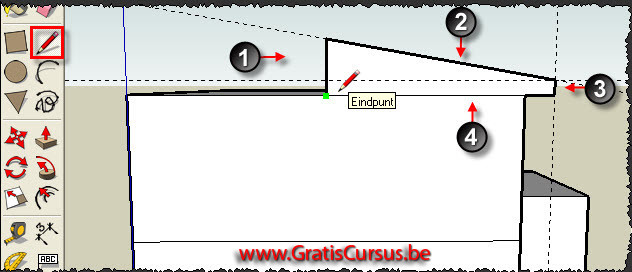 |
|||
| Selecteer het gereedschap "Selecteren", en klik het bovenste vlak van onze kubus om dit te selecteren. Selecteer het gereedschap "Volg mij", en klik het basisvlak voor het dak. |
|||
 |
|||
Als resultaat hebben we een modern uitziend dak. |
|||
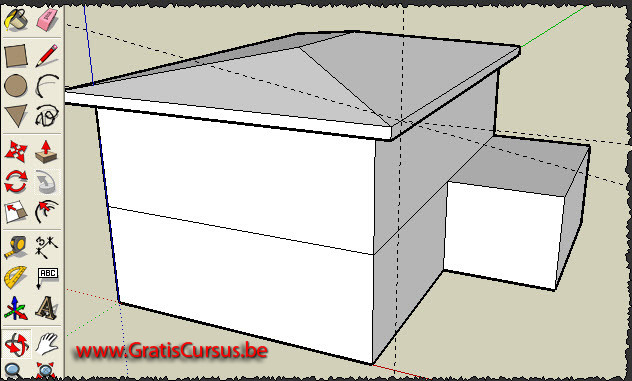 |
|||
| Ik hoor je al denken:
'je kunt dit ook doen door het basisvlak te slepen rond de rand van het huis met het "Volg mij" gereedschap. Dat klopt, maar waarom het moeilijk maken wanneer het makkelijk kan. |
|||
| In de volgende les gaan we eens kijken hoe we een probleem oplossen, bijvoorbeeld wanneer ons dak een gat heeft. | |||
| Index - vorige - volgende | |||
copyright © 2012 - gratiscursus.be
![]()

